win10怎么改鼠标大小和颜色|win10怎么改鼠标大小和颜色教程
发布时间:2018-04-11 19:28:42 浏览数: 小编:yimin
win10越来越趋向于年轻化,当然其个性化的功能也变多了, 用户可以在win10系统中按照自己的要求设置鼠标指针大小,体验不同指针大小带来的新鲜感,那么我们该如何调整鼠标指针大小呢?下面小编就给大家分享一下。
系统推荐:电脑公司win10系统下载
1、点击开始菜单按钮,打开“设置”应用(也可以通过其他方式打开设置应用)
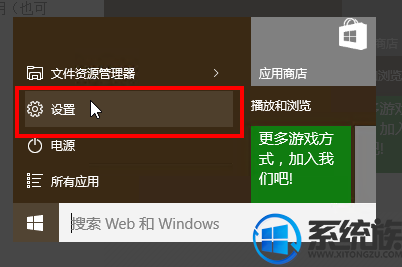
2、在设置选项中,点击“轻松使用”选项
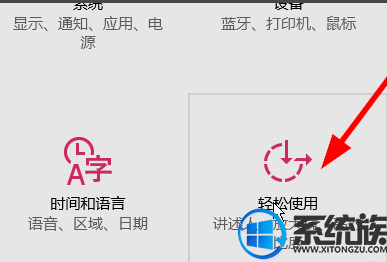
3、在菜单中选择“鼠标”

4、在右边指针大小有三个框,分别对应三种不同鼠标指针大小,点击相应的框来选择
系统推荐:电脑公司win10系统下载
1、点击开始菜单按钮,打开“设置”应用(也可以通过其他方式打开设置应用)
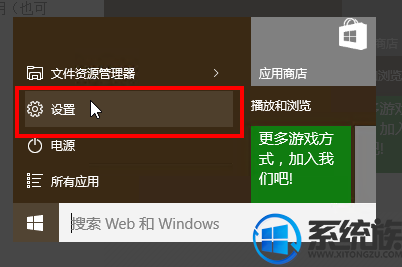
2、在设置选项中,点击“轻松使用”选项
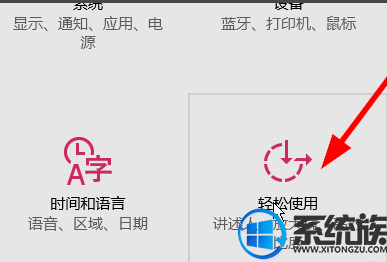
3、在菜单中选择“鼠标”

4、在右边指针大小有三个框,分别对应三种不同鼠标指针大小,点击相应的框来选择
指针大小有,小号,中号,大号。

5、还可以选择鼠标指针的颜色鼠标指针颜色:白色调,黑色调,对比度色调。
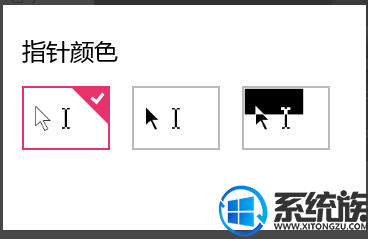
以上就是小编给大家分享的关于鼠标如何调整颜色和大小的方法,大家如果记得可以的话就关注我们系统族吧!



















